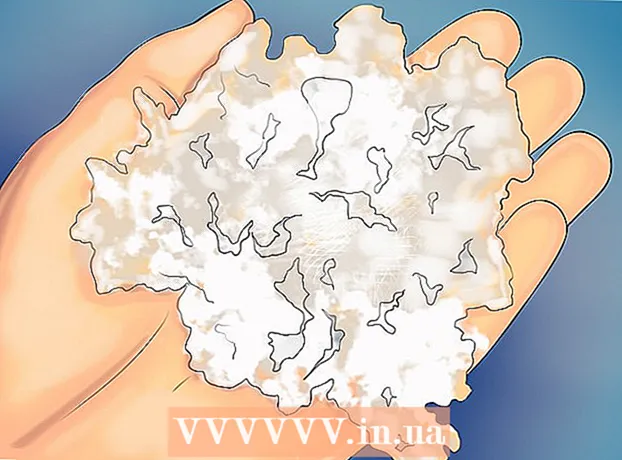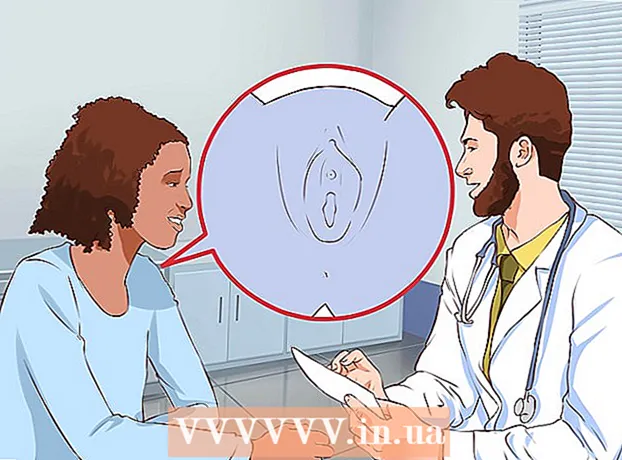작가:
Randy Alexander
창조 날짜:
3 4 월 2021
업데이트 날짜:
26 6 월 2024

콘텐츠
Windows 컴퓨터의 "Store"앱이 제대로 작동하지 않는 경우 컴퓨터의 날짜 및 시간 설정 변경에서 Store 캐시 재설정에 이르기까지 여러 가지 해결 방법을 시도 할 수 있습니다.
단계
4 단계 중 1 : 컴퓨터의 날짜 및 시간 설정 변경
컴퓨터에서 검색 창을 엽니 다. Windows 10에서는 시작 메뉴에서 검색 표시 줄을 탭하기 만하면됩니다.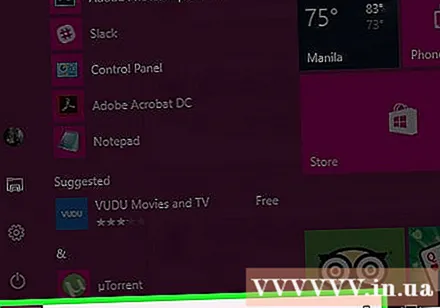
- Windows 8에서는 키를 길게 누릅니다. ⊞ 승리 그런 다음 W.

검색 창에 "날짜 및 시간"을 입력합니다.
검색 메뉴 상단의 "날짜 및 시간"옵션을 클릭하십시오.
- Windows 8에서는 검색 필드 아래의 "날짜 및 시간 변경"을 클릭합니다.

"날짜 및 시간 변경"을 클릭하십시오. 이 옵션은 "날짜 및 시간"메뉴에 있습니다.- 이러한 설정을 변경하려면 관리자로 로그인해야합니다.

날짜 및 시간 설정을 사용자 지정합니다. 이 정보는 시간대의 현재 날짜와 시간을 반영합니다.- "시간대 변경 ..."을 클릭하여 시간대 설정을 변경할 수도 있습니다.
"확인"을 클릭하십시오. 날짜와 시간이 업데이트되었습니다!
컴퓨터에서 검색 창을 다시 엽니 다.
검색 창에 "Store"를 입력합니다.
"Store"아이콘이 나타나면 클릭하십시오.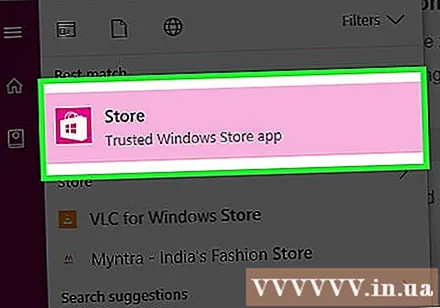
검색 창 왼쪽에있는 아래쪽 화살표를 클릭합니다.
다운로드를 검토하십시오. 날짜 / 시간 설정에 문제가있는 경우 다운로드가 다시 작동합니다! 광고
4 단계 중 2 : 현재 앱 업데이트
Microsoft Store를 엽니 다.
검색 창 왼쪽에있는 프로필 아이콘을 클릭합니다.
"다운로드 및 업데이트"를 클릭하십시오.
"업데이트 확인"버튼을 클릭합니다. 이 옵션은 스토어 앱의 오른쪽 상단에 있습니다.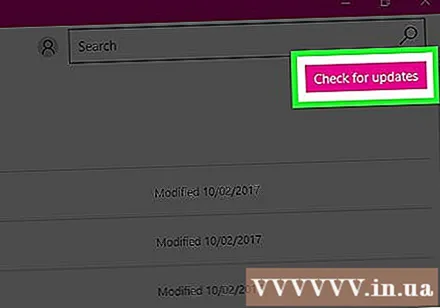
업데이트가로드 될 때까지 기다리십시오. 업데이트해야하는 애플리케이션 수에 따라 몇 분 정도 걸릴 수 있습니다.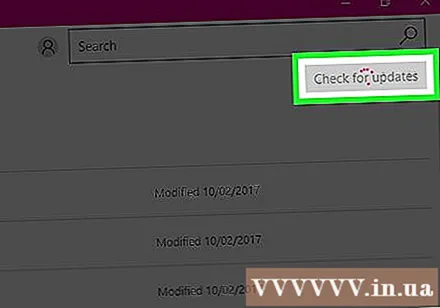
애플리케이션 다운로드 페이지로 돌아갑니다. 현재 앱의 다운로드가 백업중인 경우 해당 앱은 계속 다운로드됩니다. 광고
4 단계 중 3 : Microsoft Store에서 로그 아웃
스토어 앱이 열려 있는지 확인합니다.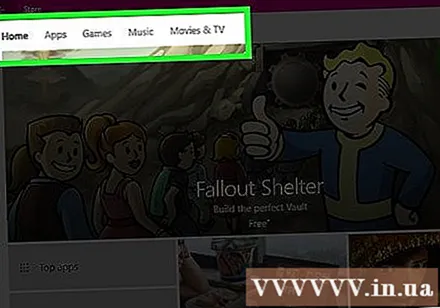
검색 창 왼쪽에있는 계정 아이콘을 클릭합니다. Windows 계정에 연결된 사진이있는 경우 여기에 표시됩니다. 그렇지 않으면이 아이콘은 사람의 실루엣을 갖습니다.
계정 이름을 클릭하십시오. 이 옵션은 드롭 다운 결과 메뉴 상단에 있습니다.
팝업 창에서 계정 이름을 클릭합니다.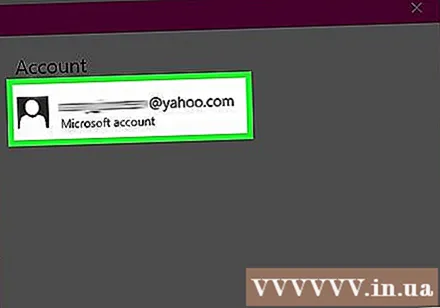
이름 아래에있는 "로그 아웃"을 클릭하십시오. Store 앱에서 로그 아웃합니다.
계정 아이콘을 다시 클릭하십시오.
"로그인"을 클릭하십시오.
팝업 메뉴 상단에서 계정 이름을 클릭하십시오.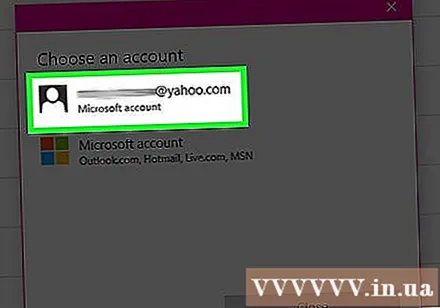
요청시 암호 또는 PIN을 입력하십시오. Store 앱에 다시 로그인합니다.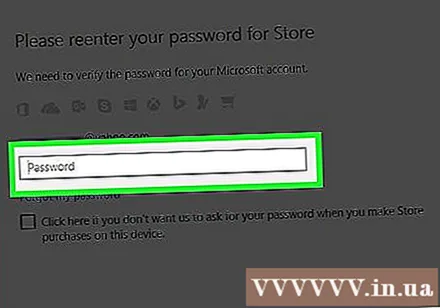
다운로드 탭을 확인하십시오. 로그 아웃했다가 다시 로그인하여 문제가 해결되면 다운로드가 계속됩니다! 광고
4/4 부 : 저장소 캐싱 재설정
Microsoft / Windows Store 앱을 닫습니다.
키를 누르고 ⊞ 승리 + 아르 자형. "실행"응용 프로그램이 열립니다.
실행에 "wsreset"을 입력합니다. 시작 메뉴 검색 창에 직접 입력하여 "Windows Store 재설정"프로그램에 액세스 할 수도 있습니다.
"확인"을 클릭하십시오.
명령 프롬프트 창이 닫힐 때까지 기다리십시오. 그러면 스토어 앱이 빈 캐시로 열립니다.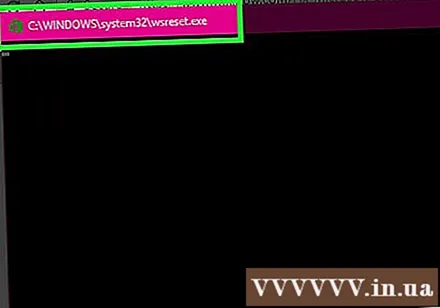
다운로드 탭을 확인하십시오. 캐싱이 원인 인 경우 항목이 정상적으로 다시로드됩니다! 광고
조언
- 애플리케이션을 정기적으로 업데이트해야합니다.
경고
- 컴퓨터를 공유하거나 공용 컴퓨터에 앉아있는 경우 날짜 / 시간 설정을 변경하거나 "wsreset"프로그램을 실행하지 못할 수 있습니다.